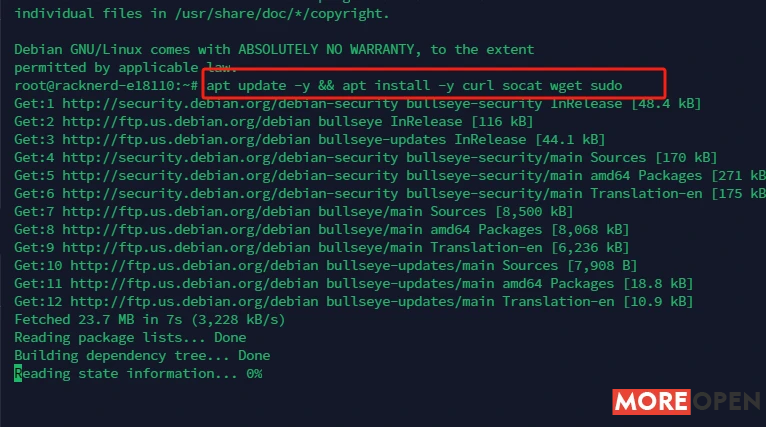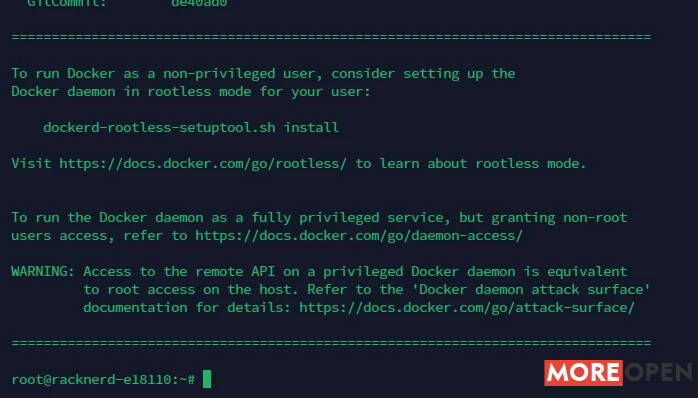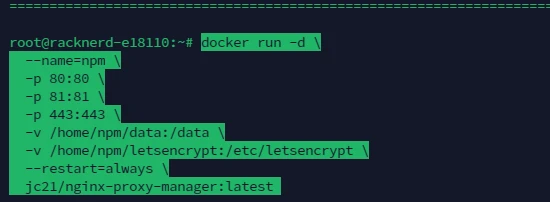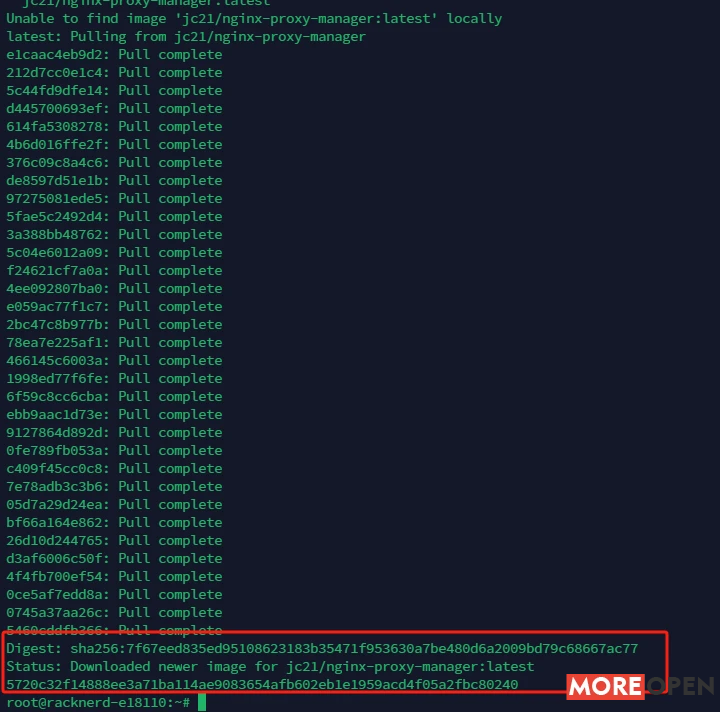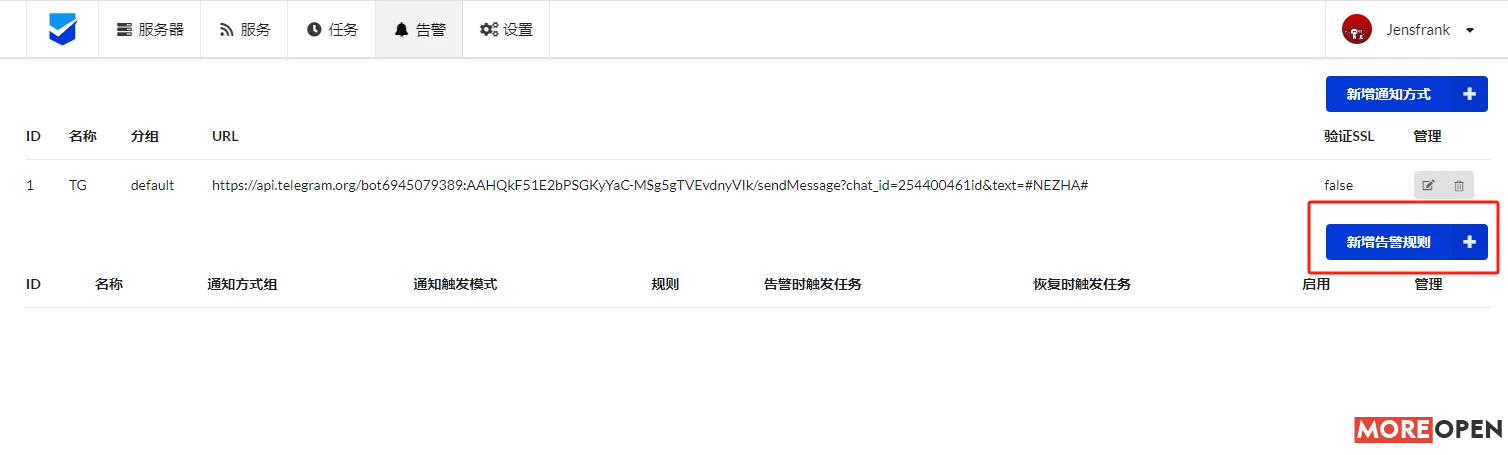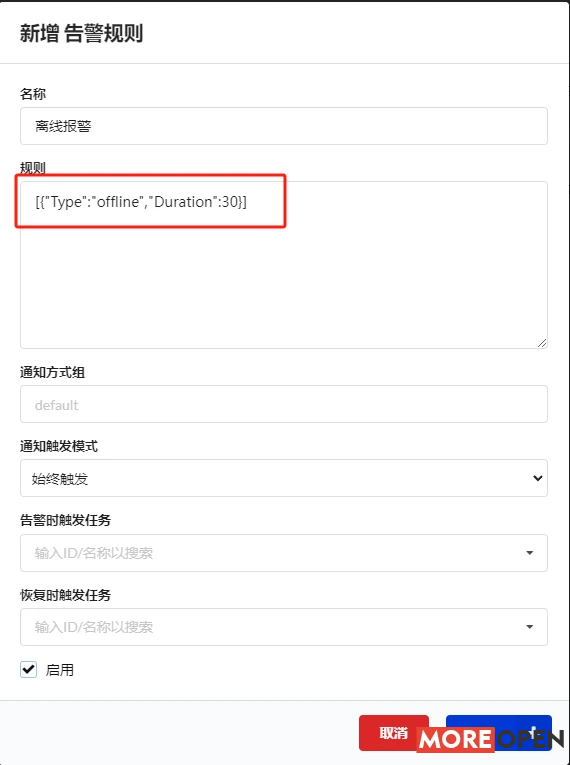Docker,Nginx Proxy Manager 一站式部署哪吒监控
手头的小鸡多了,监控服务器及应用程序的运行状况变得越来越重要。作为一个 时刻想要监控VPS情况的人来说,安装一个哪吒监控必不可少。本文将介绍如何使用 Docker、Nginx Proxy Manager、Github 快速部署哪吒监控,监控手头的vps、服务器等等,哪吒监控安装简单,功能强大,包括响应监控、离线监控等等,更多玩法可参考哪吒官方。
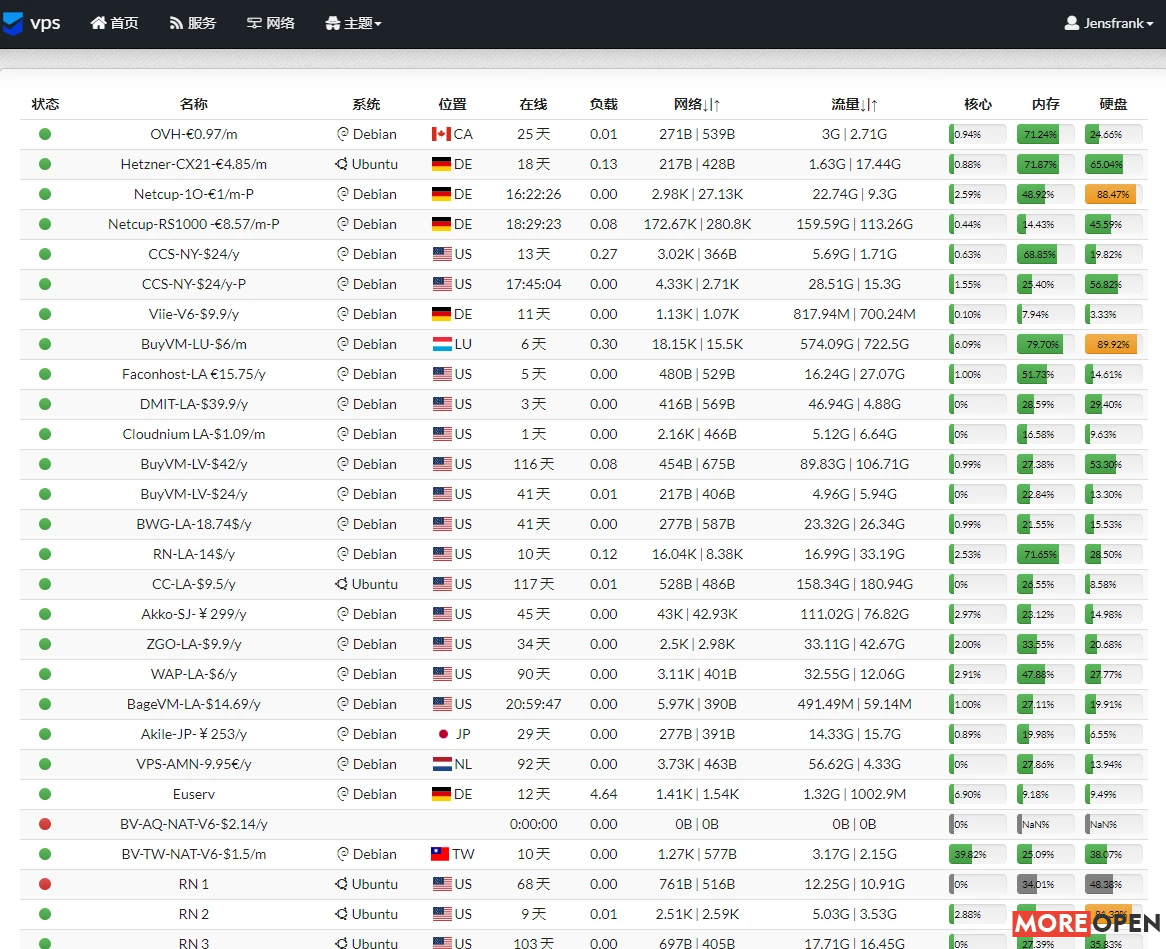
哪吒监控项目地址
https://github.com/naiba/nezha
那么用哪吒监控算是部署比较方便的探针了,步骤不多,首先要准备一些东西。
准备工作
1. 1个域名,反代用
2. GitHub等账号,调用接口
3. 至少1台vps,部署docker&Nginx Proxy Manager (服务端+客户端)
如果你没有VPS的话,那么可以去Racknerd开通1台
正式部署
分为解析域名,github调用,安装哪吒面板服务端和客户端。
1.解析域名
用的racknerd的机器:ip:192.227.192.232
tz.122199.xyz
ip.122199.xyz
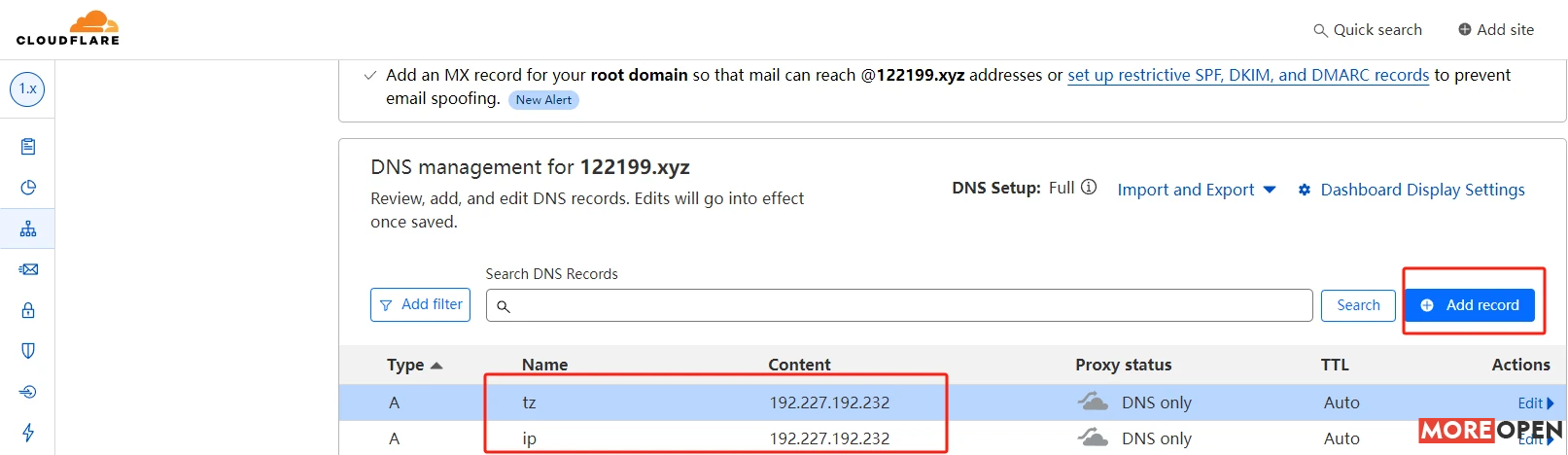
2.安装Nginx Proxy Manager
1)更新下VPS系统环境:
apt update -y && apt install -y curl socat wget sudo
2)安装 Docker:
curl -fsSL https://get.docker.com | sh
3)一键安装 Nginx Proxy Manager:
docker run -d
--name=npm
-p 80:80
-p 81:81
-p 443:443
-v /home/npm/data:/data
-v /home/npm/letsencrypt:/etc/letsencrypt
--restart=always
jc21/nginx-proxy-manager:latest
4)安装成功后进入Nginx Proxy Manager后台面板:
访问网页:服务器IP:81
示例:192.227.192.232:81
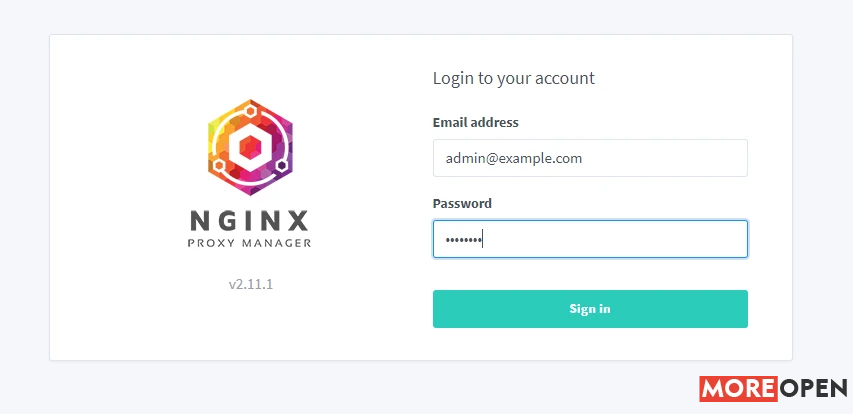
默认用户名:[email protected]
默认密码:changeme
登入后记得先修改密码!
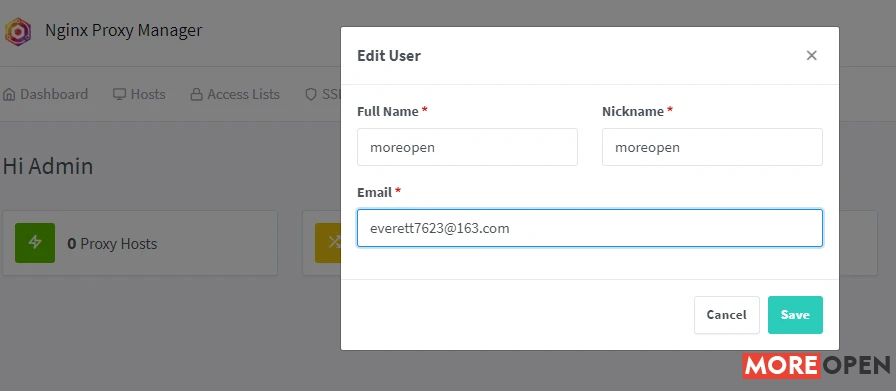
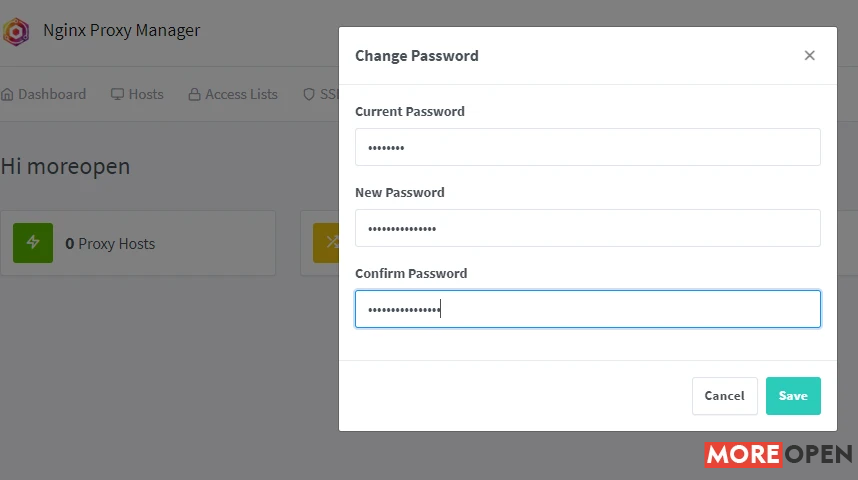
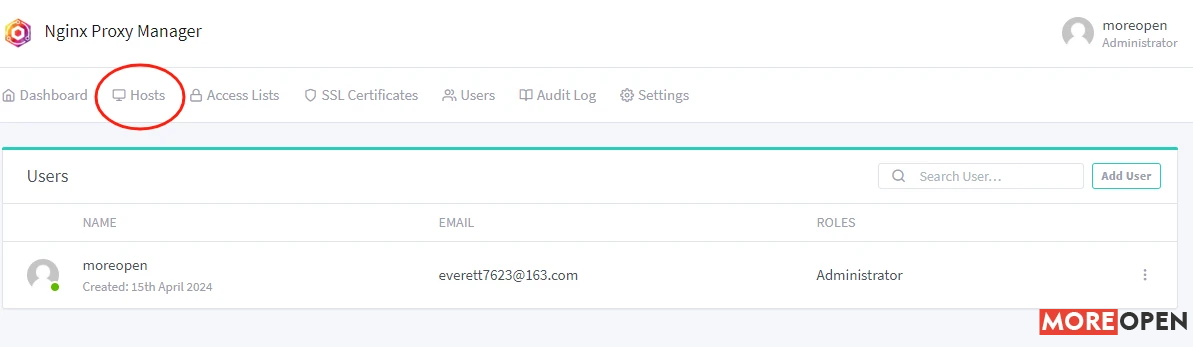
登陆进去后add,输入tz.122199.xyz, 代理哪吒的ip和端口:192.227.192.232:8008
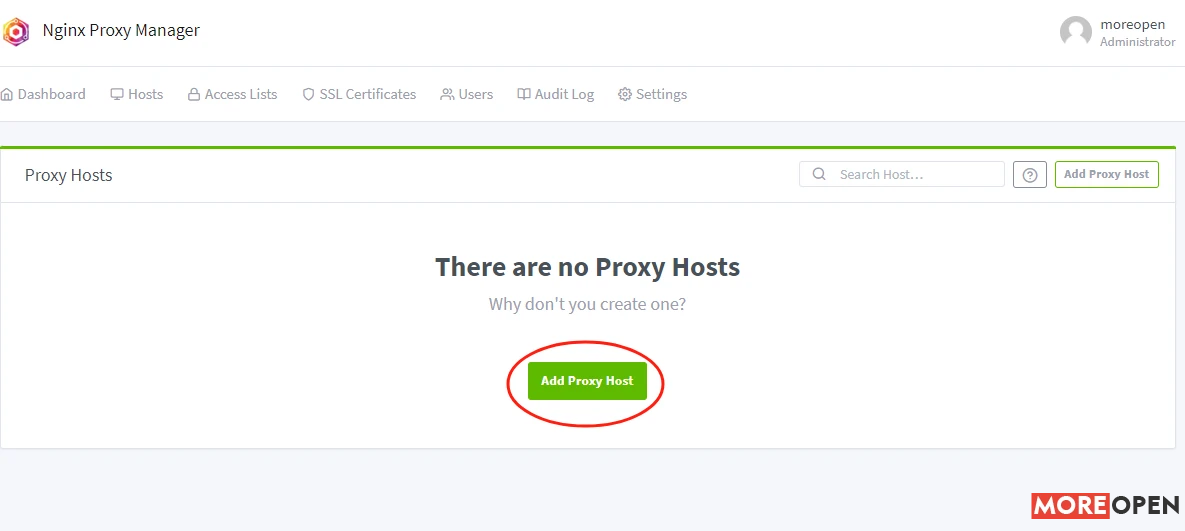
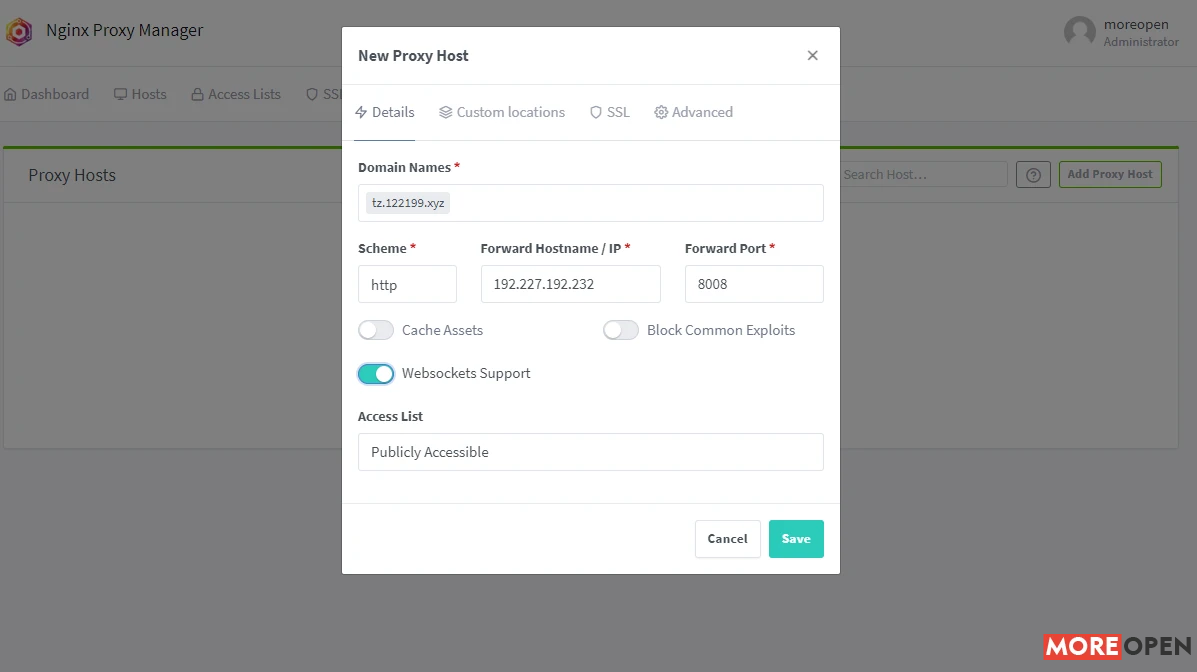
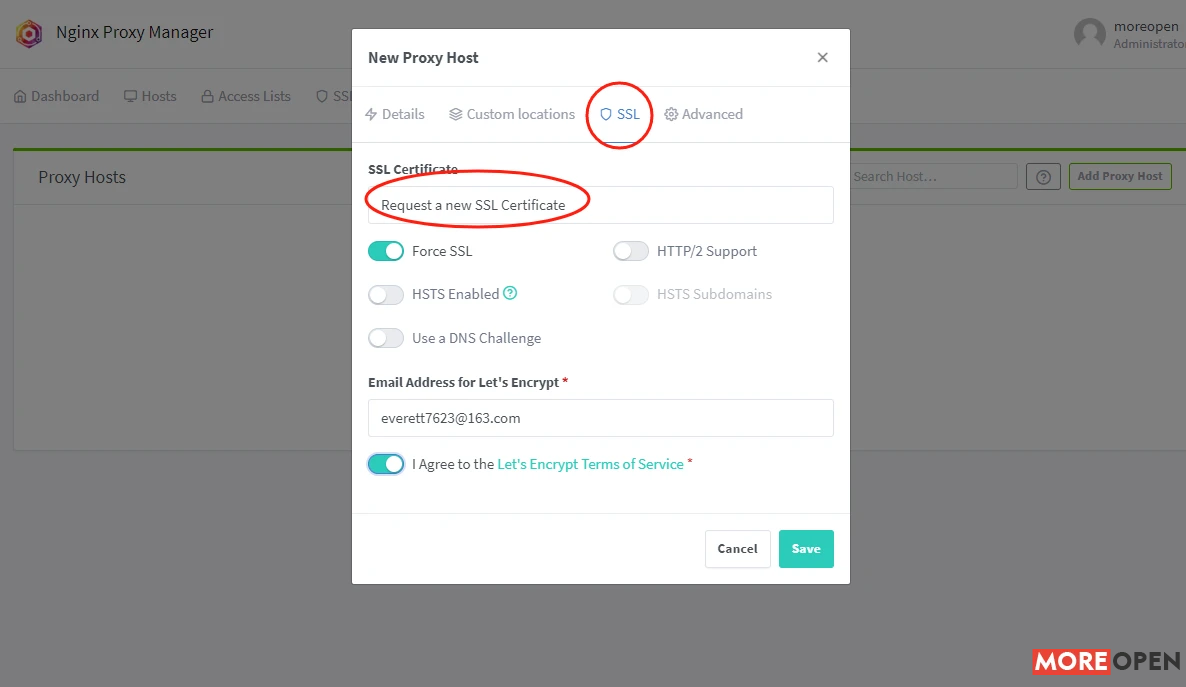
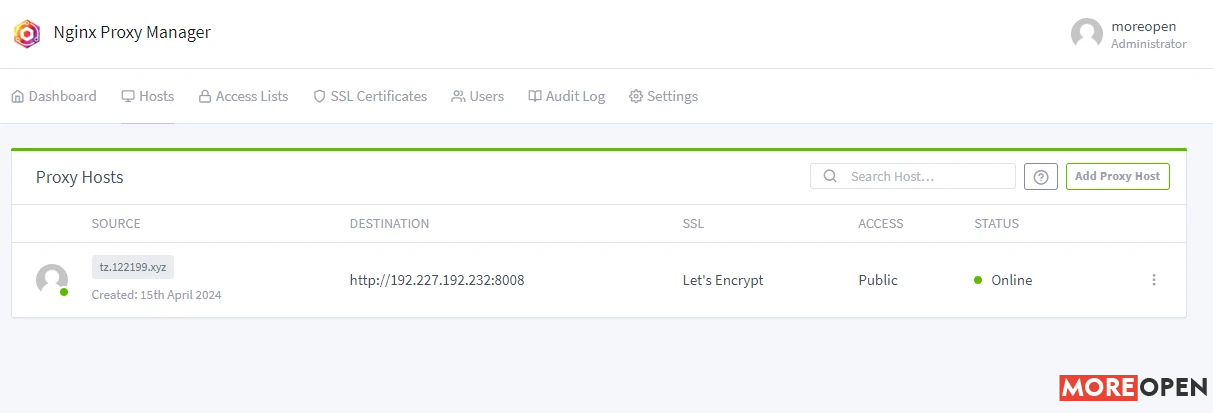
配置完查看下没问题,继续GitHub操作。
3.Github设置
1)打开:https://github.com/settings/developers
2)新建一个Oauth
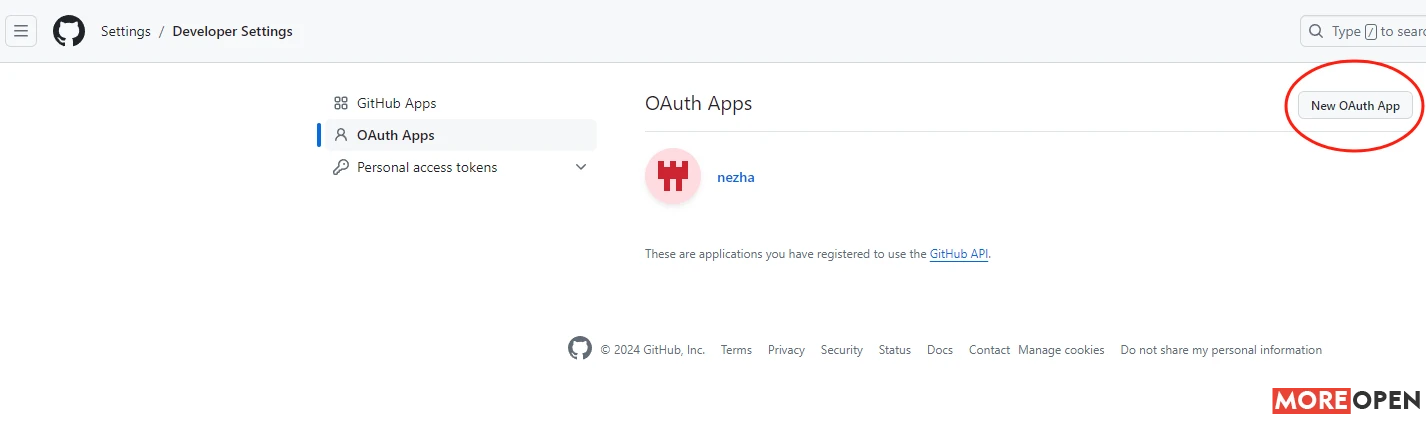
Application name:比如jiankong
Homepage URL:http://tz.122199.xyz:8008
Application description:可空着
Authorization callback URL: http://tz.122199.xyz:8008/oauth2/callback
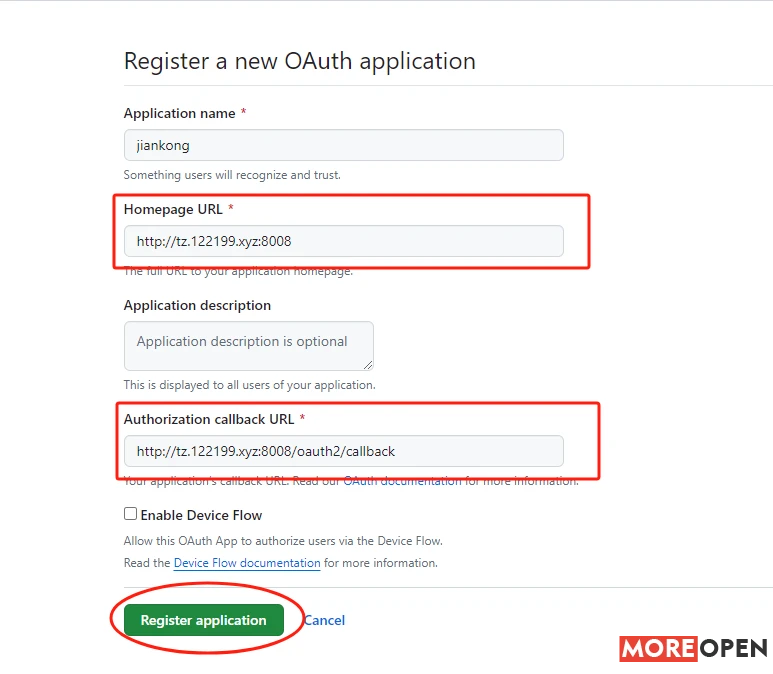
申请应用后,获取Client ID和Client secrets
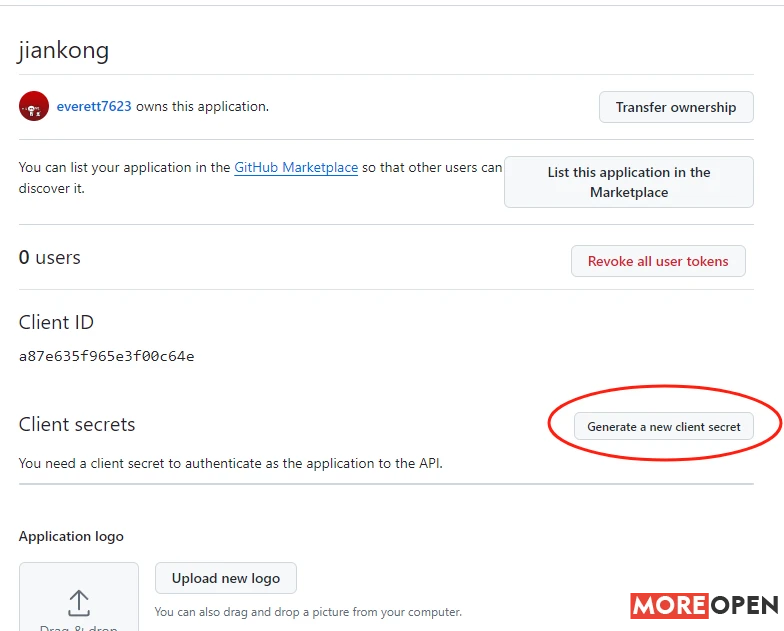
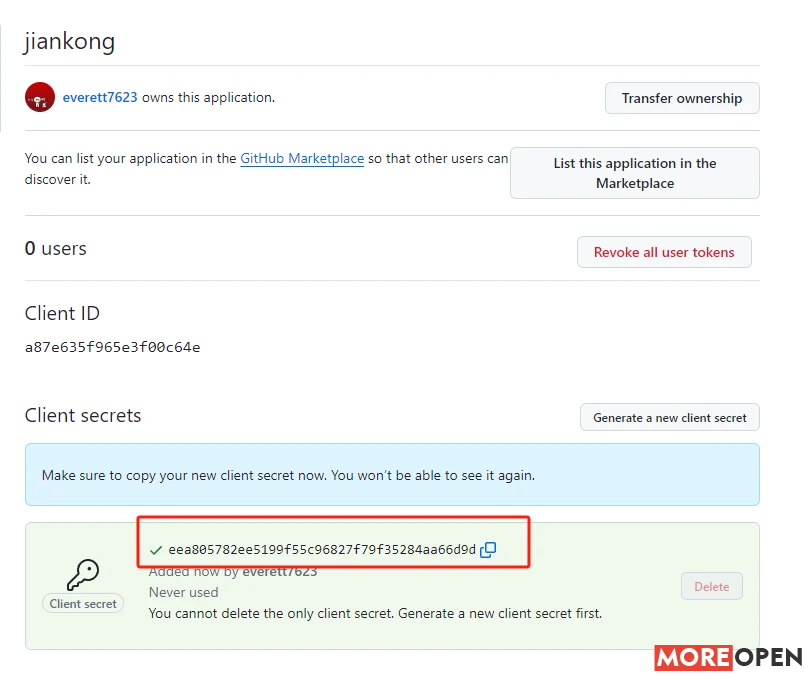
这两个一会要用到,顺手查一下GitHub的用户名
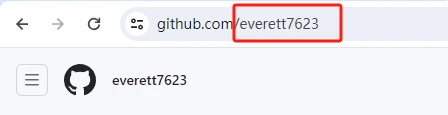
#Github
everett7623
#Client ID
a87e635f965e3f00c64e
#Client secrets
eea805782ee5199f55c96827f79f35284aa66d9d
4.安装哪吒监控
进入主vps安装脚本(主服务器)
curl -L https://raw.githubusercontent.com/naiba/nezha/master/script/install.sh -o nezha.sh && chmod +x nezha.sh && sudo ./nezha.sh
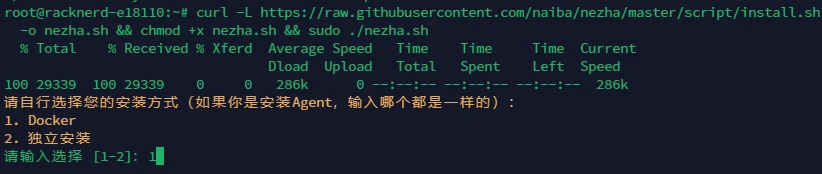
选择1,Docker安装, 按1安装面板端
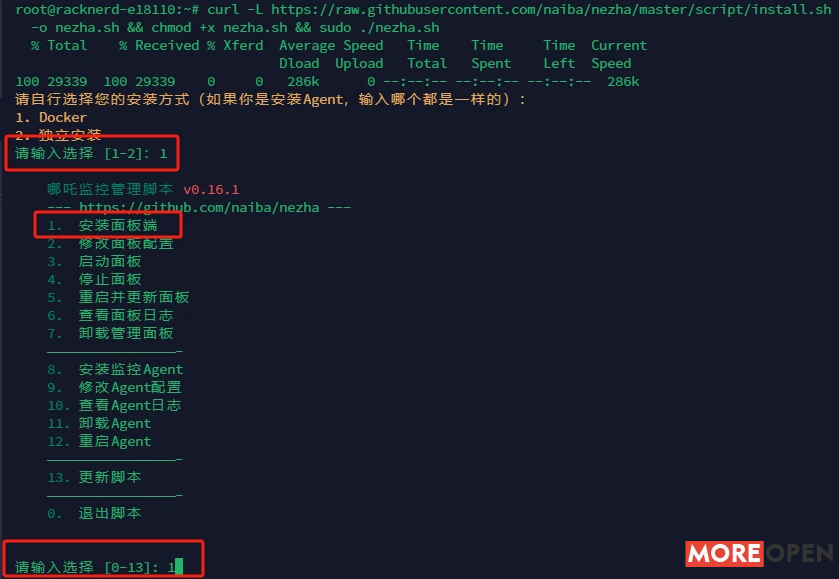
- 等待Docker安装完毕后,分别输入以下值:
`OAuth提供商` - Github,Gitlab,Jihulab,Gitee 中选择一个
`Client ID` - 之前保存的 Client ID
`Client Secret` - 之前保存的密钥
`用户名` - OAuth 提供商中的用户名
`站点标题` - 自定义站点标题
`访问端口` - 公开访问端口,可自定义,默认 8008
`Agent的通信端口` - Agent与Dashboard的通信端口,默认 5555
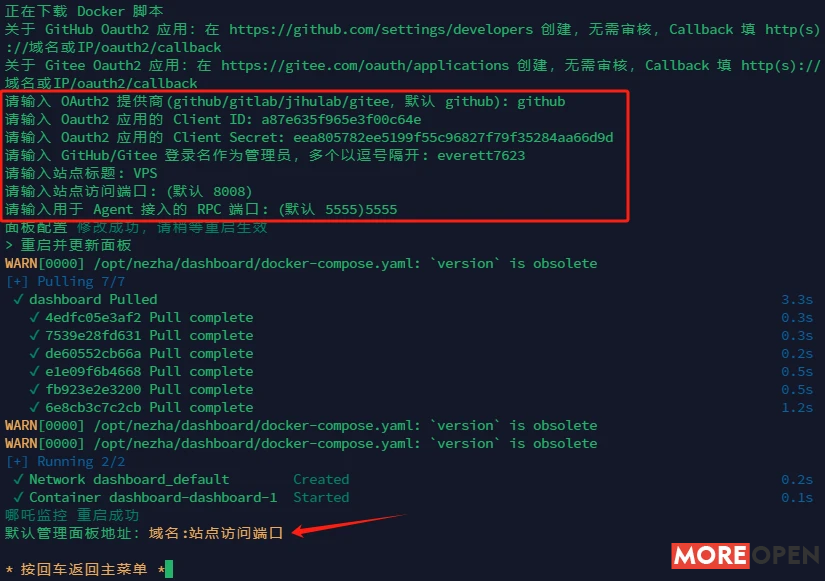
示例:
github
a87e635f965e3f00c64e
eea805782ee5199f55c96827f79f35284aa66d9d
everett7623
VPS
8008
5555
安装完面板之后回到GitHub刚才申请的那个jiankong应用,取消8008端口,因为已经被反代了,一定要去GitHub改下,不然登不进去。
更改前
Application name:比如jiankong
Homepage URL:http://tz.122199.xyz:8008
Application description:可空着
Authorization callback URL: http://tz.122199.xyz:8008/oauth2/callback
更改后
Application name:比如jiankong
Homepage URL:https://tz.122199.xyz
Application description:可空着
Authorization callback URL: https://tz.122199.xyz/oauth2/callback
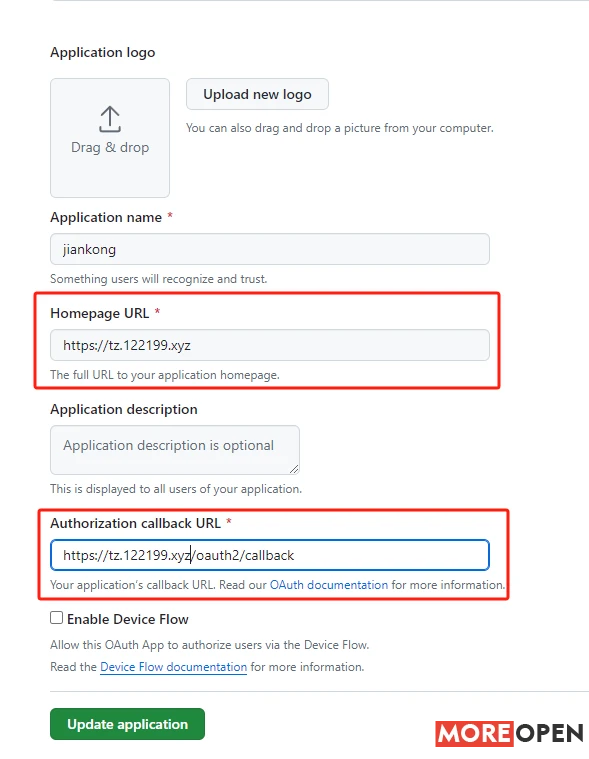
5.登录哪吒面板面板
打开tz.122199.xyz,顺利进入可忽略关闭防火墙。
如果打不开,先关闭下防火墙vps ssh输入 ufw disable,关闭防火墙。
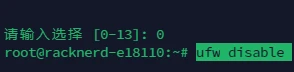
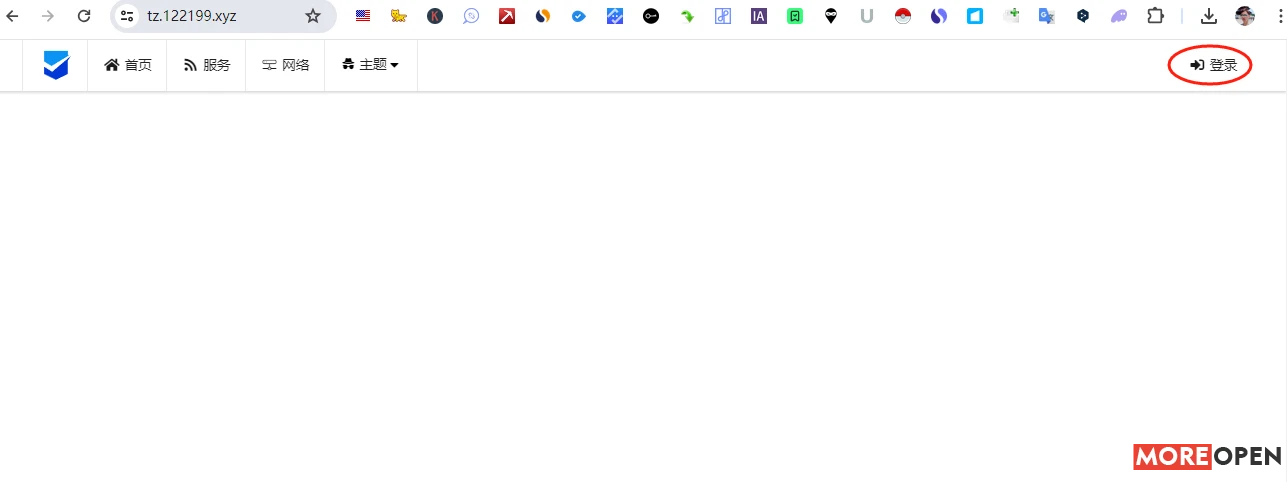
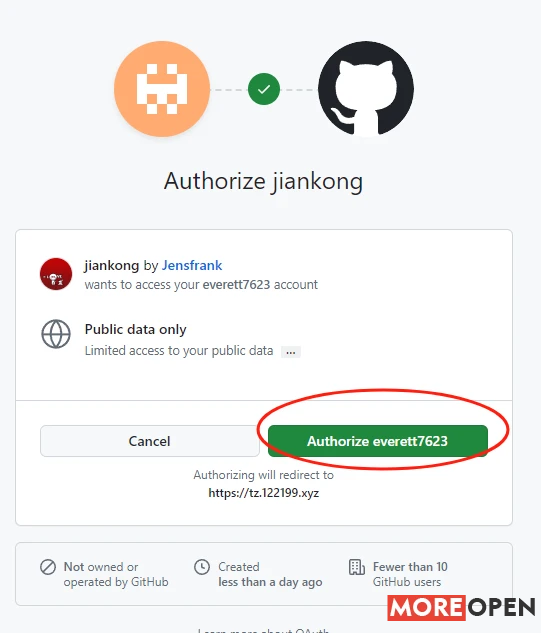
进入管理后台,进行设置
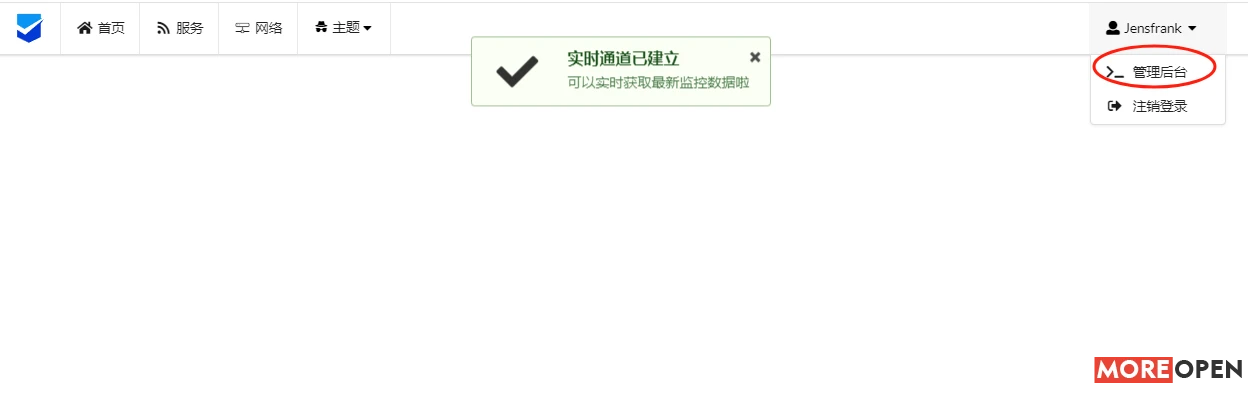
先去设置一下面板,把之前解析的另外一个ip.122199.xyz 填入未接入CDN的面板服务器域名/IP这里,然后确定。
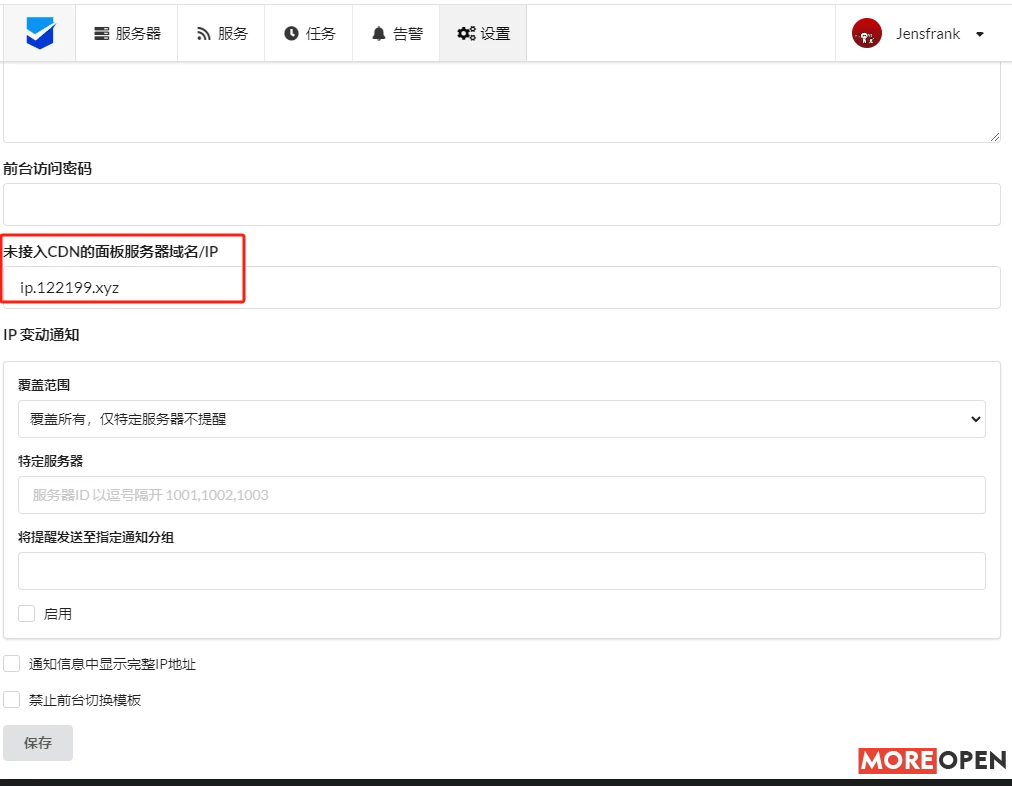
修改主题,这种显示响应曲线看起来方便一些。
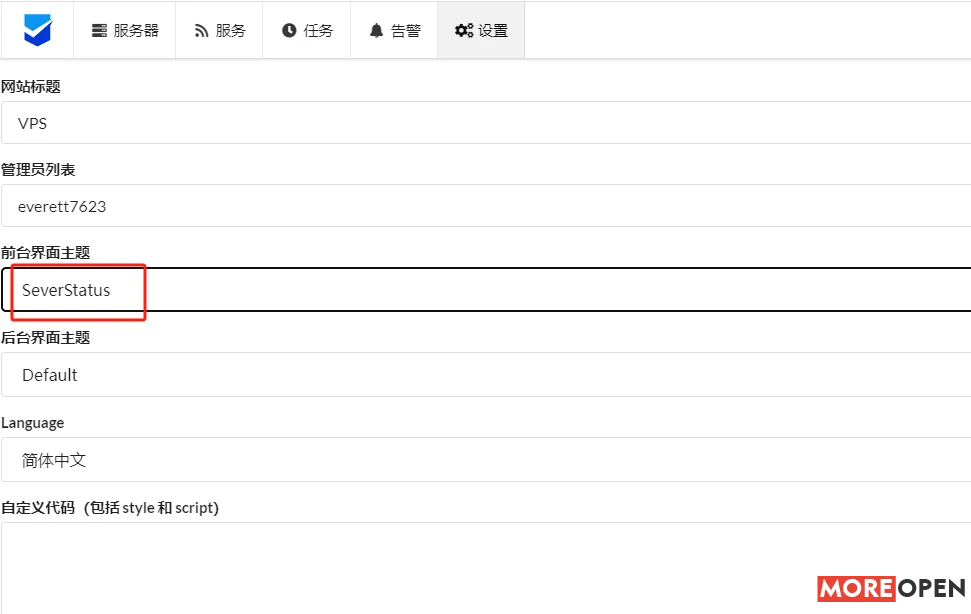 新增服务器监控,先为主服务器添加监控
新增服务器监控,先为主服务器添加监控
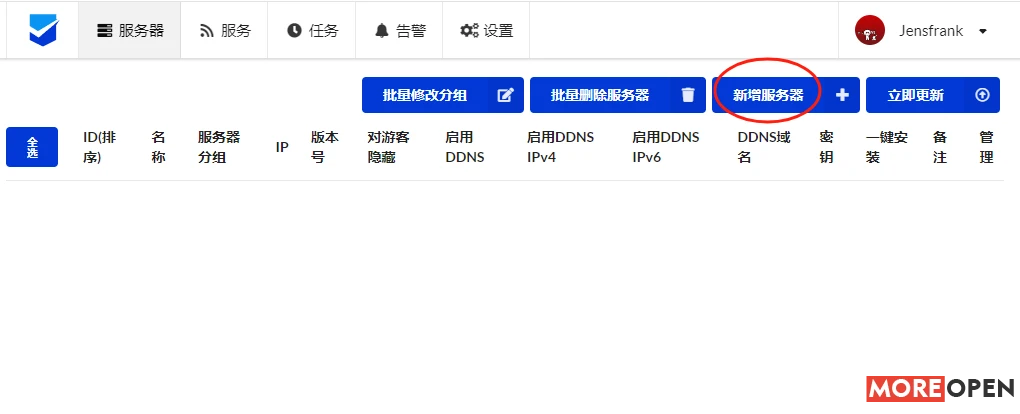
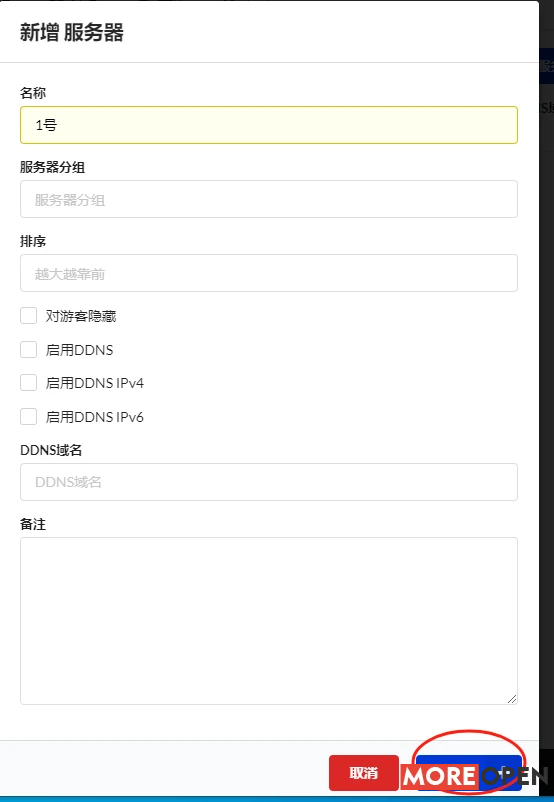
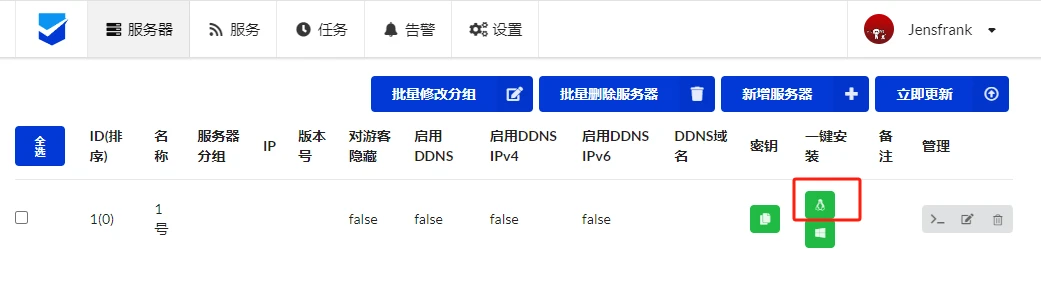
复制这个安装客户端的脚本命令,回到ssh输入,我的如下,大家的自己看,如果没有sudo,建议删除里面的sudo进行安装。
curl -L https://raw.githubusercontent.com/naiba/nezha/master/script/install.sh -o nezha.sh && chmod +x nezha.sh && sudo ./nezha.sh install_agent ip.122199.xyz 5555 oMpRb85gVJyIT5Bgai
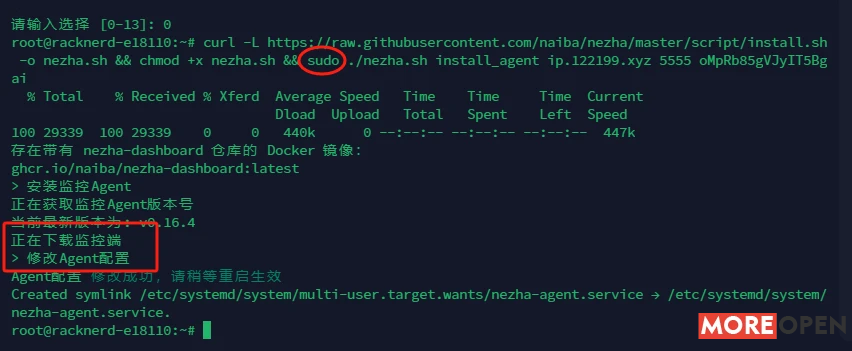
回到前台https://tz.122199.xyz/ 查看安装情况
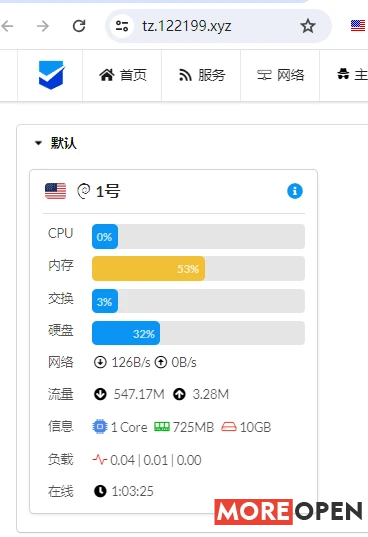
6. 更新哪吒
进入主vps,输入以下命令更新,选择5更新最新版本。
./nezha.sh
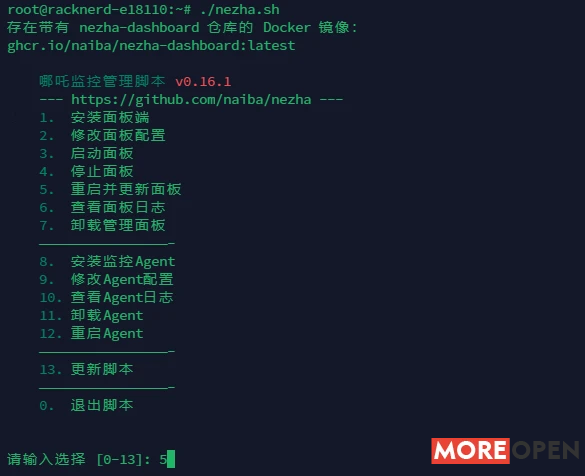
7. 其他设置
新增监控,以上海为例
上海电信:202.96.209.133
上海联通:210.22.97.1
上海移动:183.194.219.220
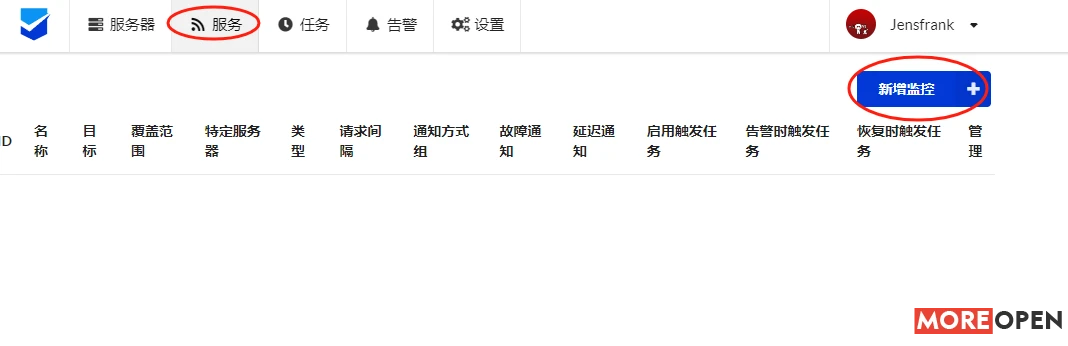
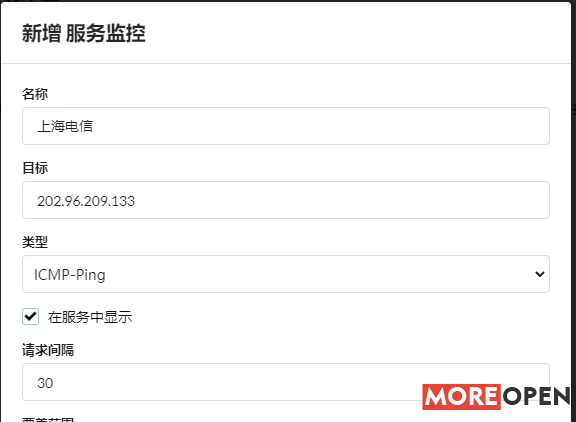
填这些即可,可自行选择ICMP或者TCP。
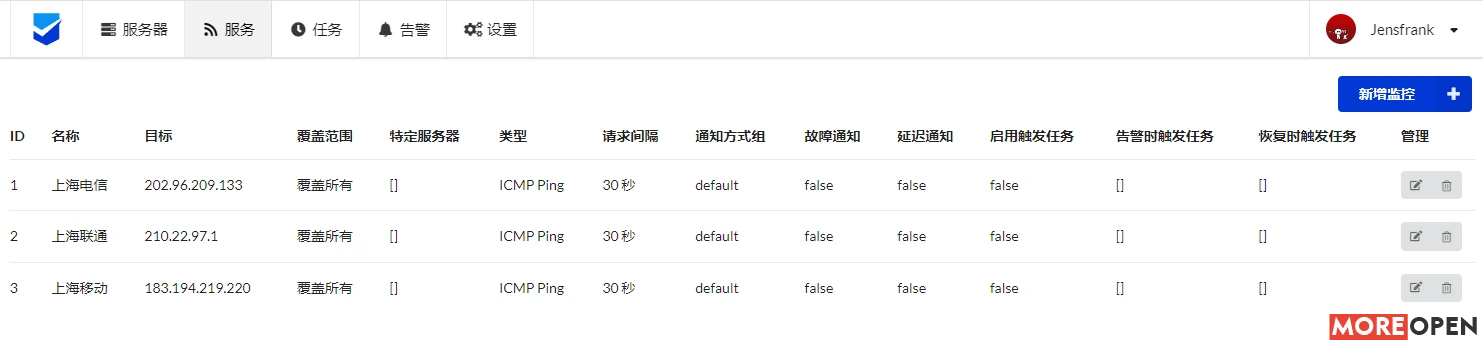
Telegram报警
1)关注官方机器人@Botfather,创建TG报警机器人
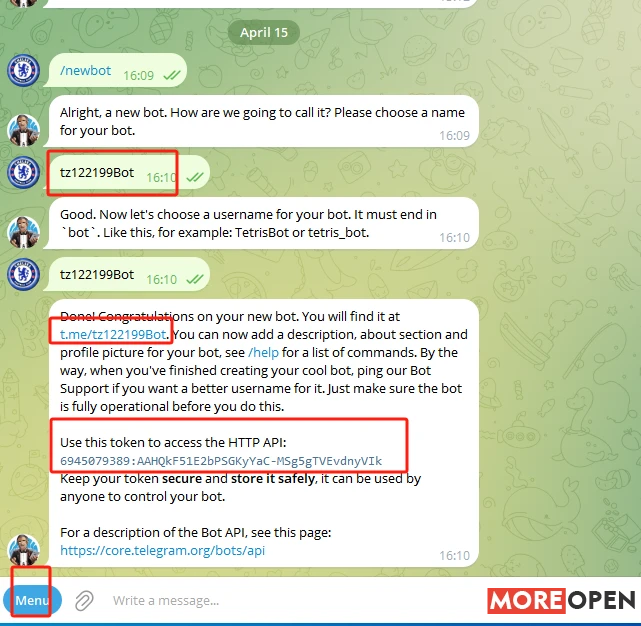
复制token:
6945079389:AAHQkF51E2bPSGKyYaC-MSg5gTVEvdnyVIk
创建好机器人先跟他对话一次,让TG机器人生效。
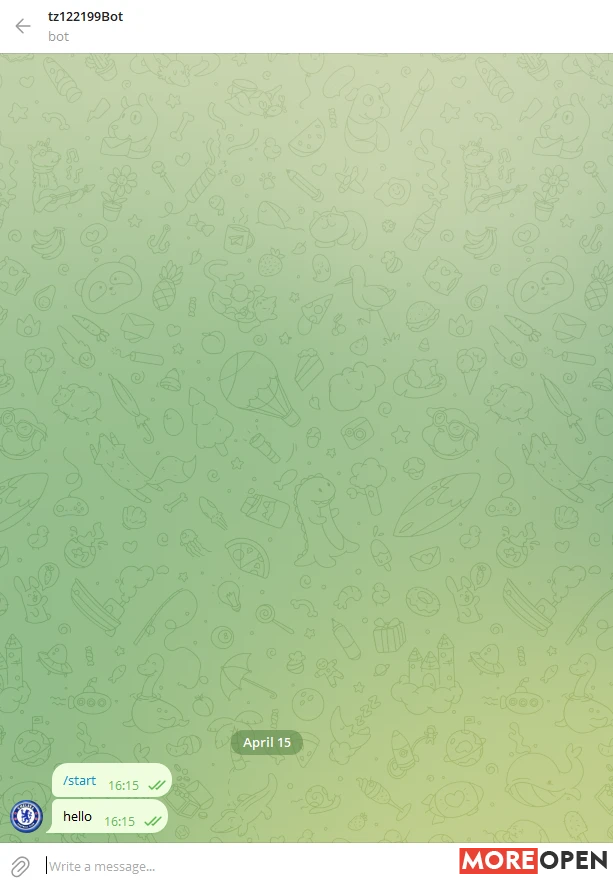
2)查询用户ID
@userinfobot,输入/start 会发你ID,继续下来。
3)创建调用地址
https://api.telegram.org/bot这里填写密钥/sendMessage?chat_id=这里填写用户id&text=#NEZHA#
https://api.telegram.org/bot6945079389:AAHQkF51E2bPSGKyYaC-MSg5gTVEvdnyVIk/sendMessage?chat_id=254400461id&text=#NEZHA#
4)添加告警方式
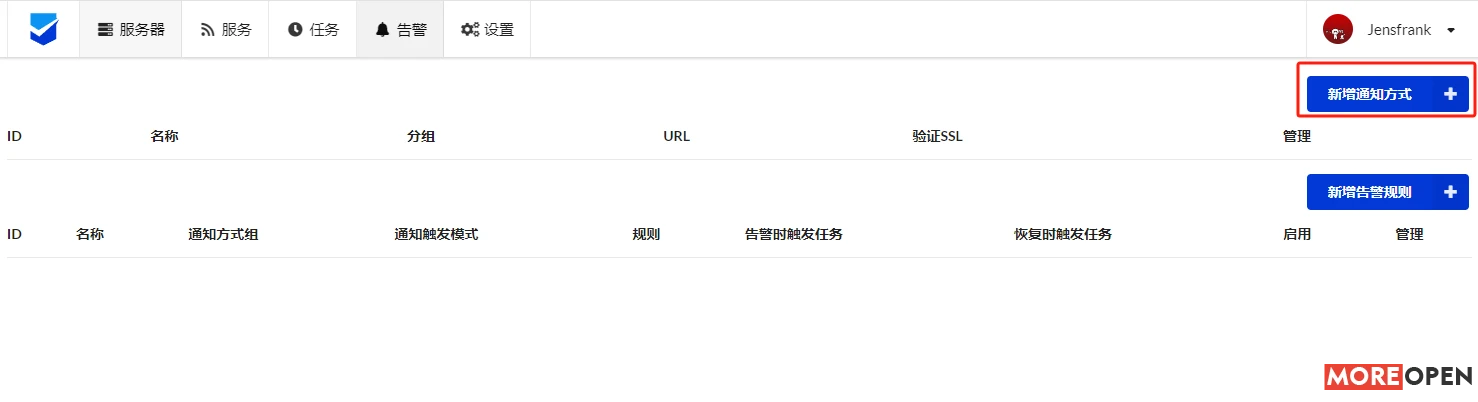
URL这里填入刚才创建的地址,确认。
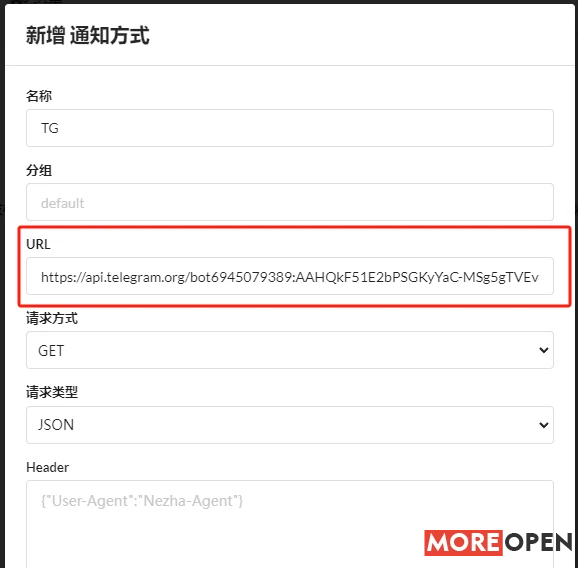
添加完看到测试信息,说明URL调用没问题。
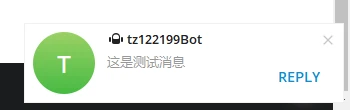
告警规则
离线报警
[{"Type":"offline","Duration":30}]网速报警
[{"Type":"net_out_speed","Duration":10,"max":10485760,"cover":1,"ignore":{"18":true}}]
CPU+内存
CPU 持续 10s 超过 50% 且 内存持续 20s 占用低于 20% 的报警
[{"Type":"cpu","Min":0,"Max":50,"Duration":10},{"Type":"memory","Min":20,"Max":0,"Duration":20}]
设置好的效果,记得要点启用。
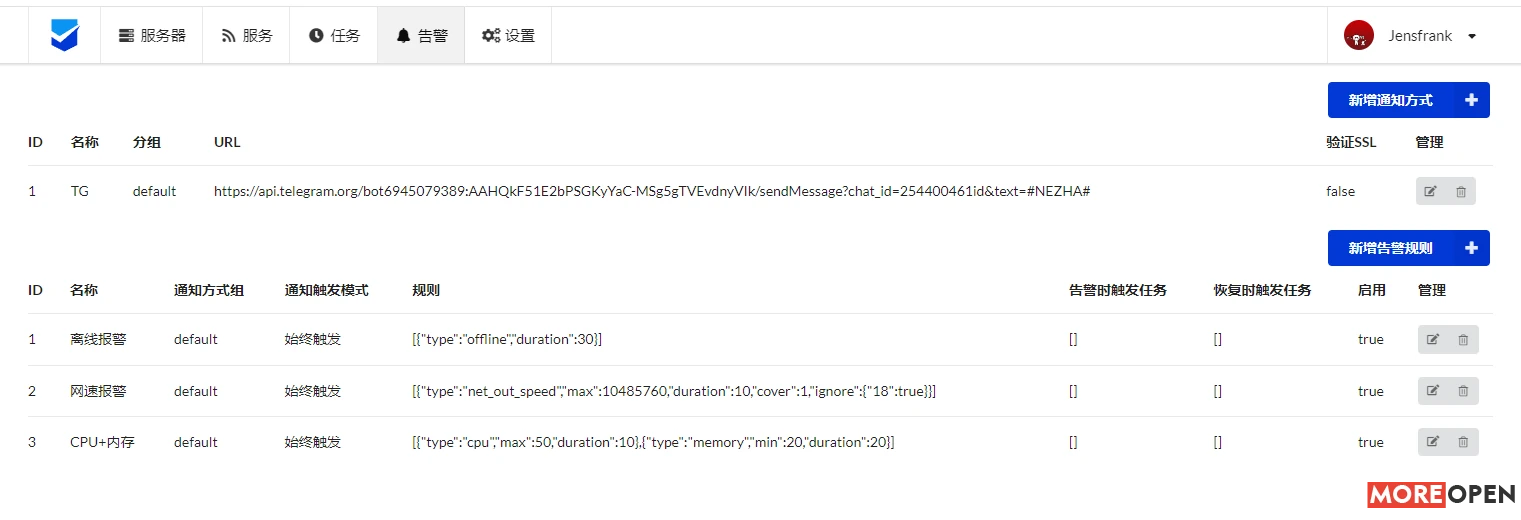
把agent vps重启一下,看看会不会弹出通知,别就1一台主vps操作,它重启了哪吒也不工作。
添加2号,把它重启看看效果。

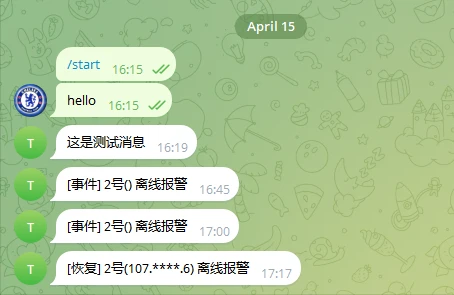
这样就方便的监控机器离线,然后排查问题了。
总结
通过遵循本文中的步骤, 你已经成功地使用 Docker、Nginx Proxy Manager 和哪吒监控建立了一个强大的监控环境。无论您是运维团队成员还是个人开发者, 这种一站式的部署方式都可以帮助您高效地监控系统, 及时发现并解决潜在问题。借助哪吒监控的丰富功能和直观的Web界面, 您可以轻松地了解系统的整体运行状况, 并根据需要进行调整和优化。希望本文能为您的监控之路提供有用的指引和实践经验。
参考资料
https://github.com/naiba/nezha
https://bigdata.icu/tools/soft/nezha.html
作者:Jensfrank
链接:https://moreopen.cc/1888.html
来源:MOREOPEN
文章版权归作者所有,未经允许请勿转载。